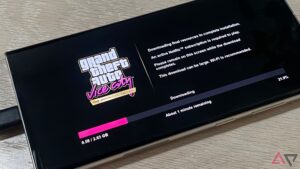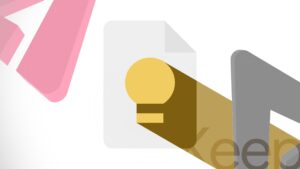Os telefones da série A da Samsung oferecem alguns recursos premium, mas comprometem o hardware. Entre eles está o Samsung Galaxy A35 5G, que entra na nossa lista dos melhores telefones Samsung acessíveis. Apesar do preço baixo, ele impressiona com as câmeras, tela OLED e duração da bateria. Compilamos as melhores dicas e truques para melhorar sua experiência com o Galaxy A35.

Relacionado
Análise do Samsung Galaxy A35 5G
Se você não espera muito, é ótimo
1 Personalize o painel de configurações rápidas
O painel de configurações rápidas permite que você ative rapidamente o Wi-Fi, dispositivos Bluetooth, localização, lanterna, modo avião e muito mais. Você o acessará deslizando para baixo a partir da aba de notificações. Você pode reorganizar os blocos se usar frequentemente um recurso específico.
- Deslize de cima para baixo na tela.
- Deslize para baixo novamente.
- Tocar Editar (lápis ícone) na parte superior.
- Escolher Editar debaixo de Principal ou Completo opções.
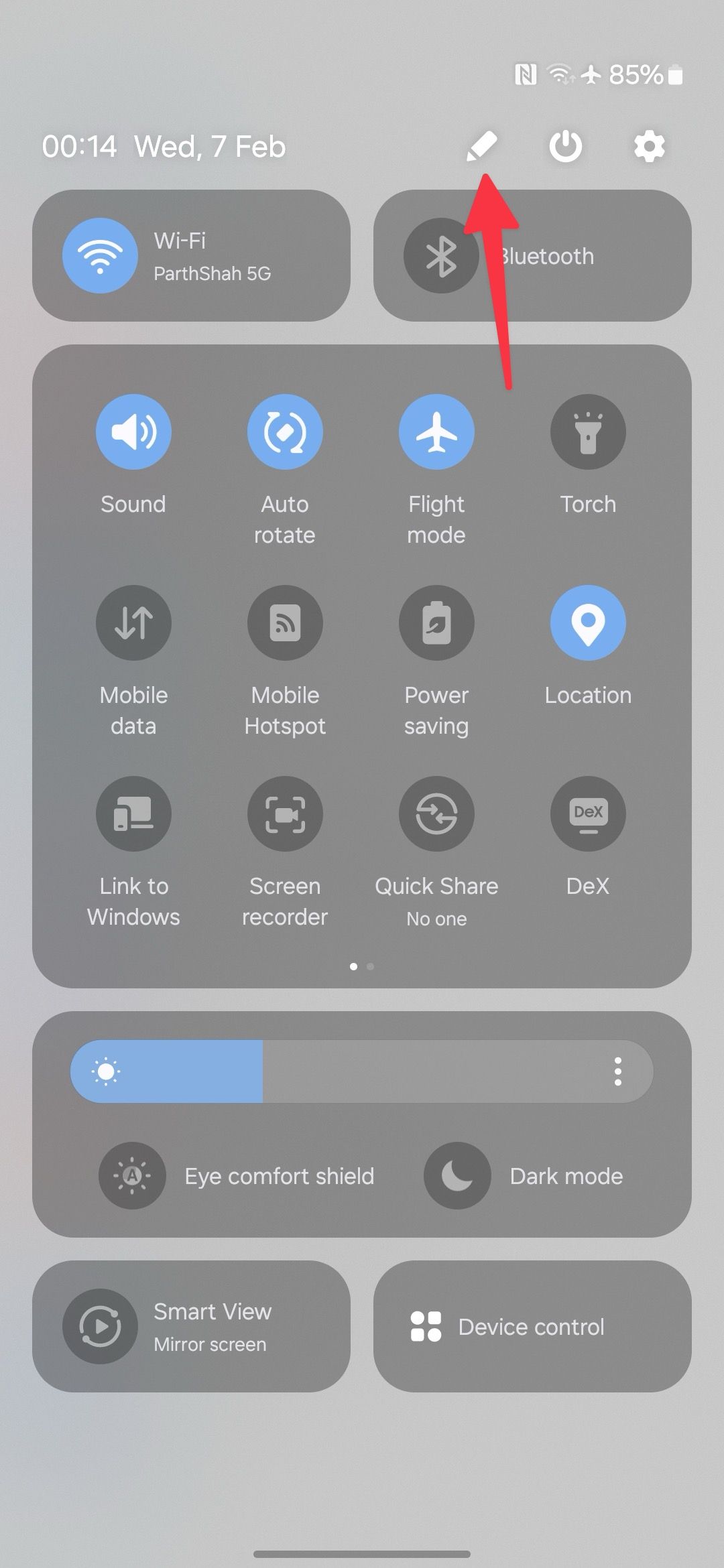
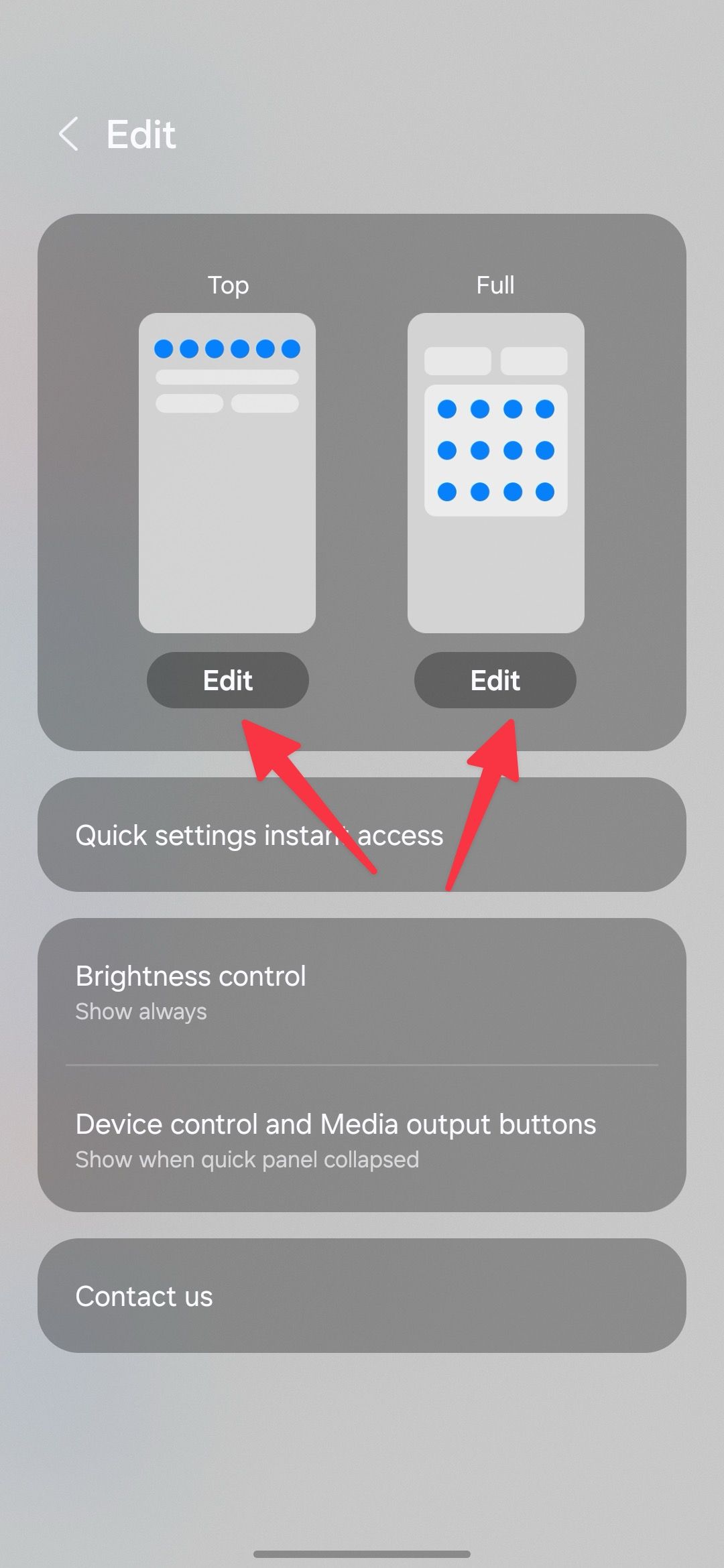
- Segure o botão e arraste-o para onde você deseja posicioná-lo.
- Tocar Feito.
2 Personalize seu Galaxy A35 com Good Lock
Samsung Good Lock é um aplicativo que permite adicionar mais funções e personalizar seu telefone Galaxy. Ele apresenta módulos e submódulos para ajustar a tela de bloqueio, notificações, widgets, mostrador do relógio e muito mais.
O aplicativo Good Lock não vem pré-instalado em telefones Samsung Galaxy. Você pode baixá-lo na Galaxy Store. Depois de iniciá-lo e tentar instalar um módulo, o aplicativo leva você para a Galaxy Store. Temos um guia abrangente sobre o Good Lock para ajudar você a explorar seus recursos.
3 Use gestos de deslizar no Galaxy A35
Como o Galaxy A35 possui Android 14 com One UI 6.1, você não vê as opções de deslizar que os telefones Galaxy mais antigos têm. Veja como ativá-lo no seu telefone:
- Baixe o aplicativo Good Lock na Galaxy Store.
- Abra o aplicativo.
- Tocar NavStar.
- Selecione Gestos de deslizar.
- Ligar o Habilitar configurações extras de gestos alternar.
Agora você pode ativar gestos de deslizar.
- Vá para Configurações.
- Selecione Mostrar.
- Tocar Barra de navegação.
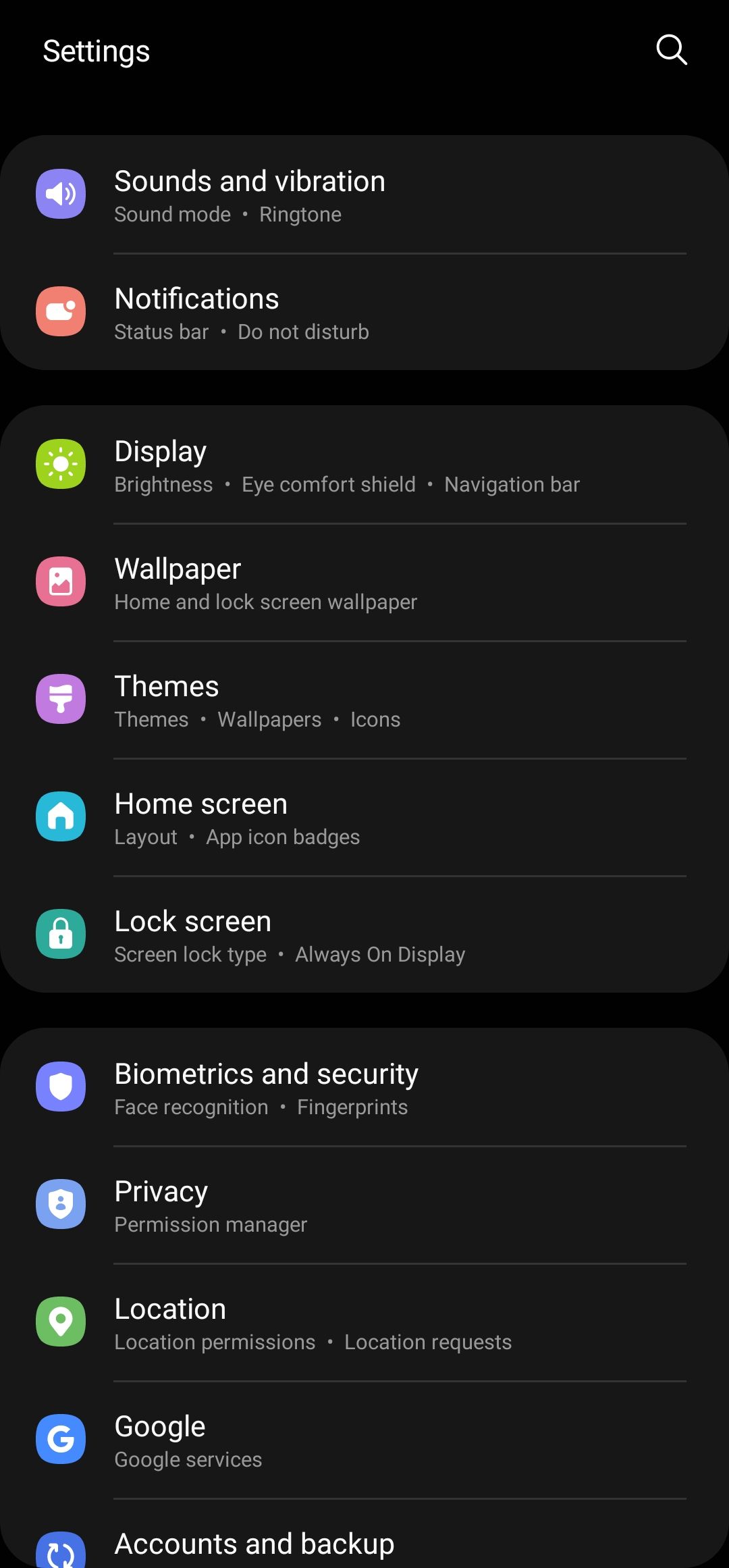
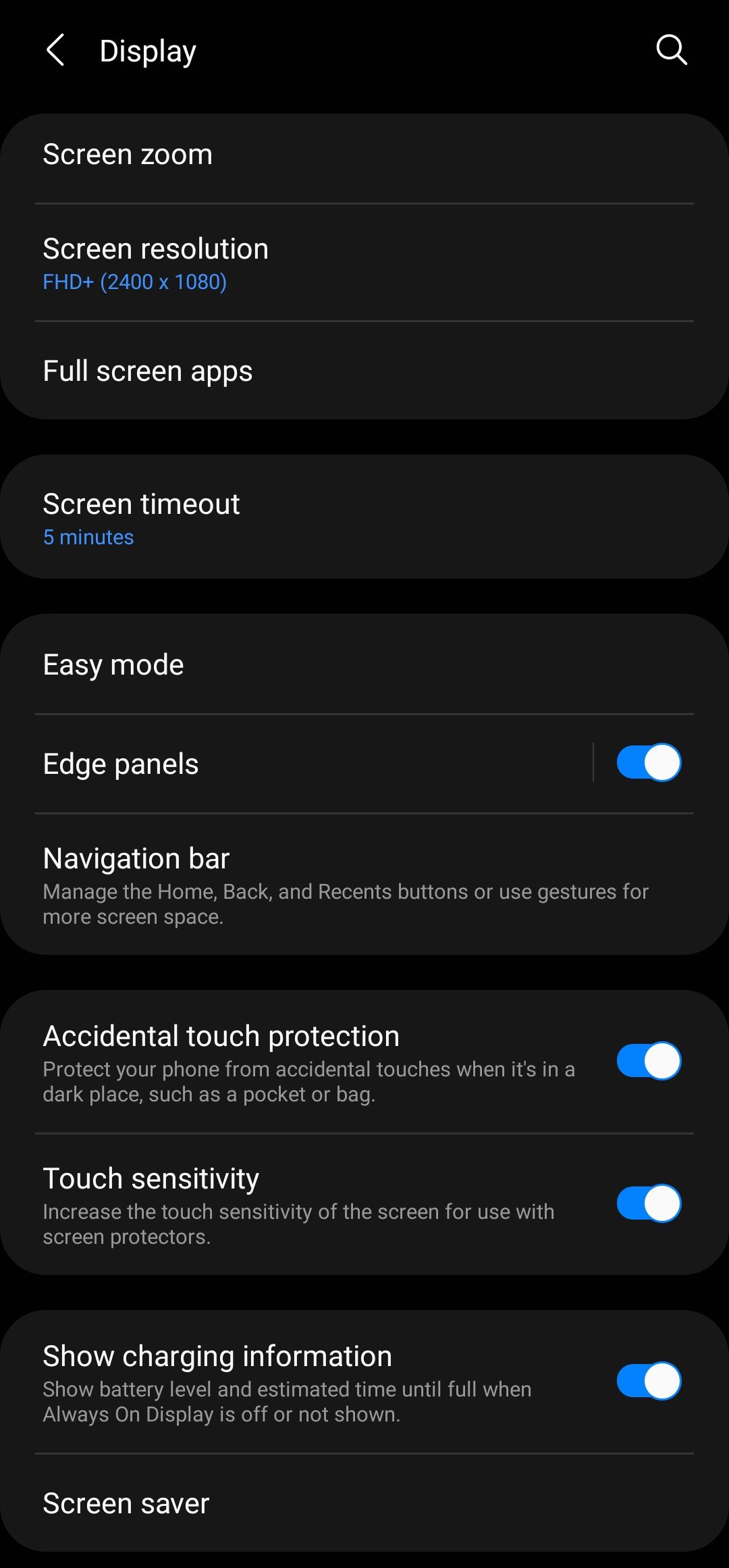
- Escolher Gestos de deslizar.
- Tocar Mais opções.
- Tocar Deslize das laterais para baixo.
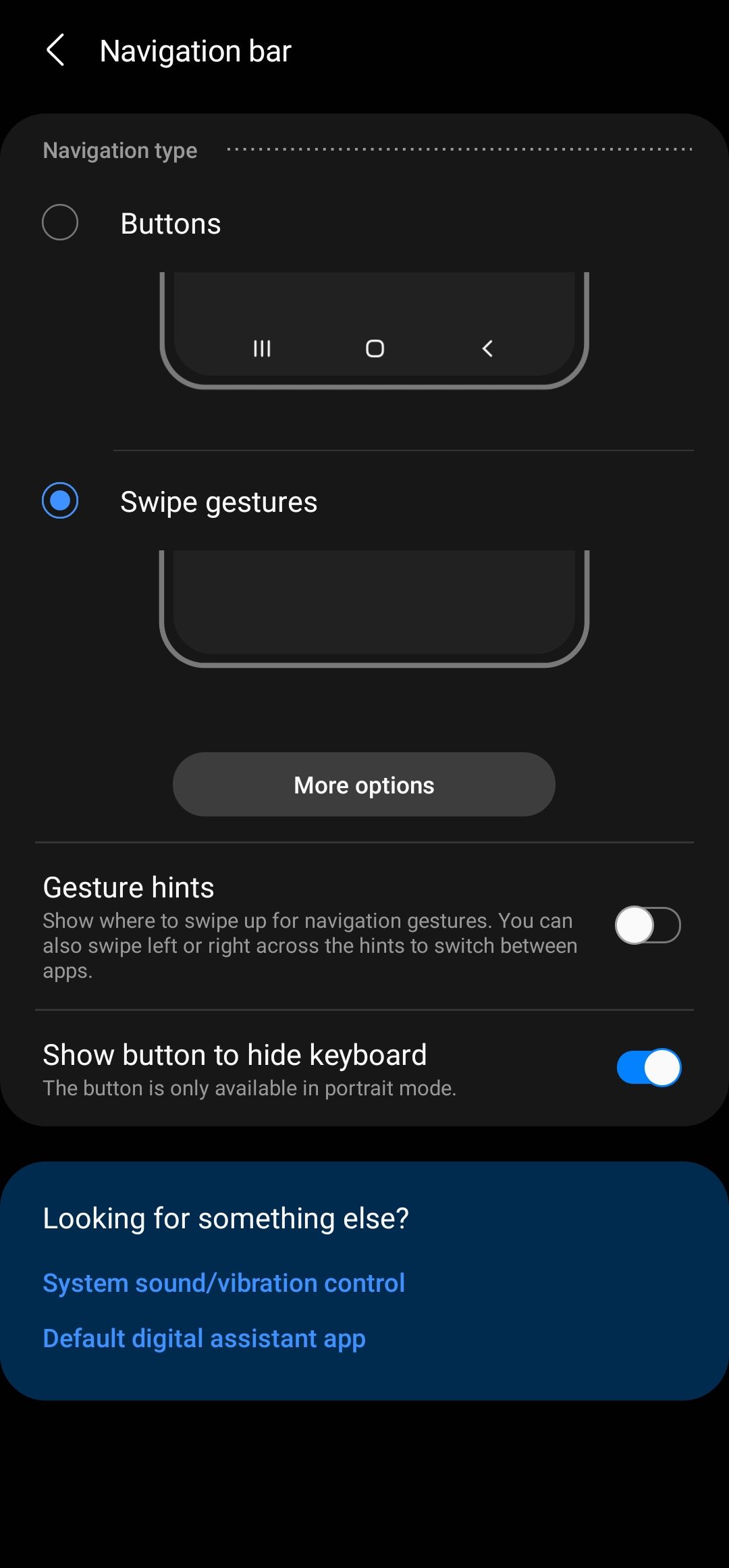
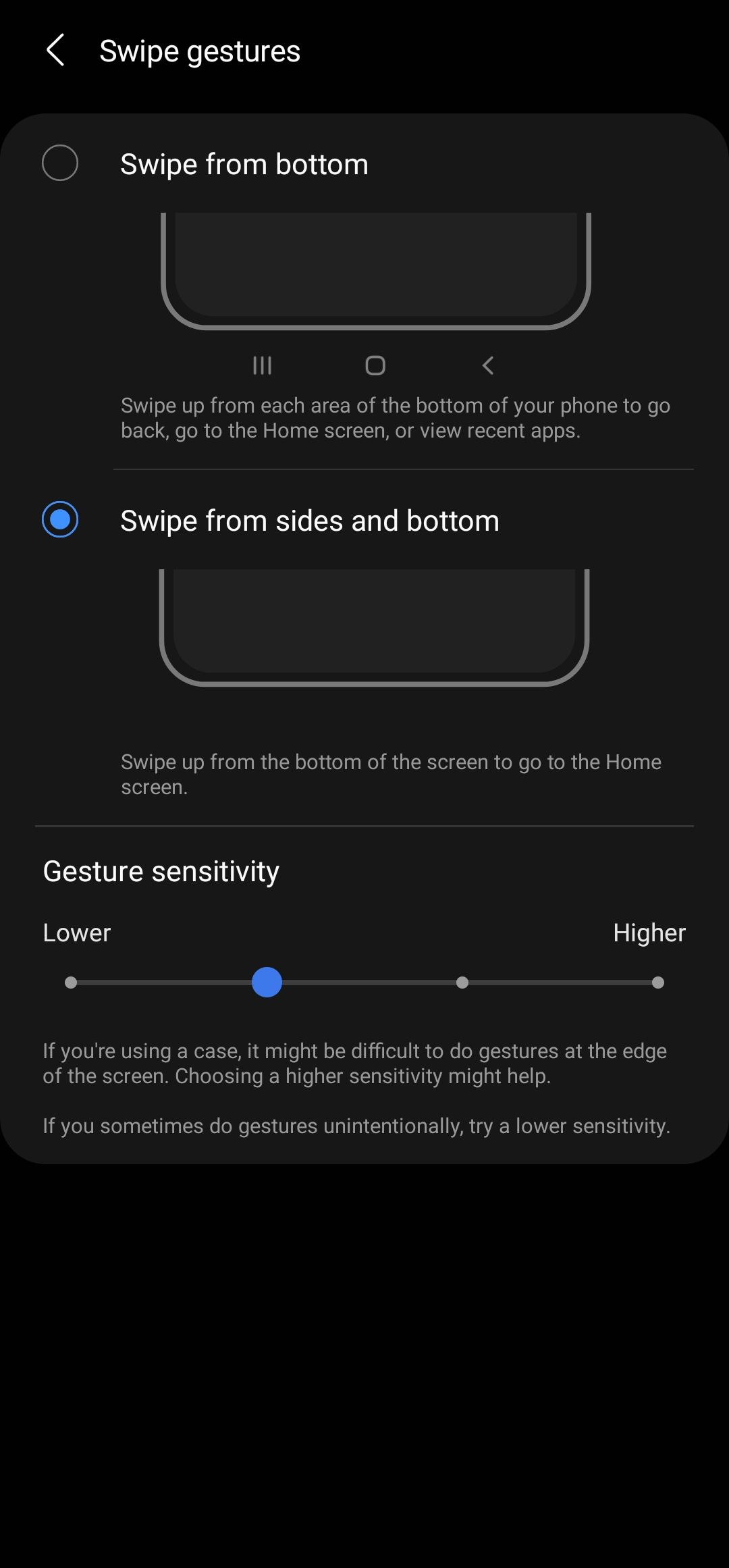
Deslize de baixo para cima para ir para a tela inicial. Para voltar, deslize de baixo para a esquerda na tela. Para aplicativos recentes, deslize de baixo para cima e segure.
0:50
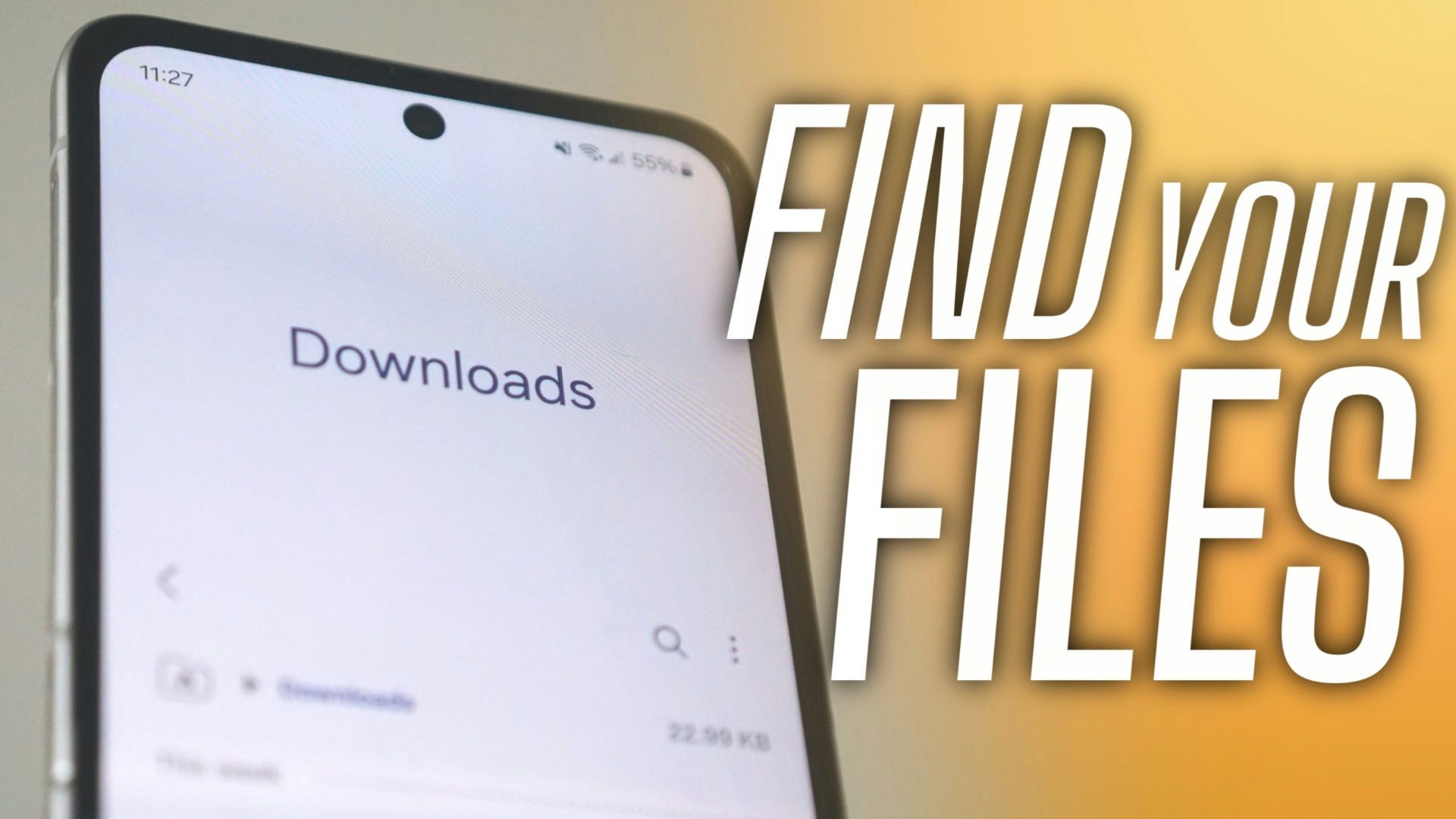
Relacionado
Onde encontrar downloads no seu telefone ou tablet Samsung Galaxy
Encontrar arquivos baixados no seu telefone Samsung Galaxy é mais fácil do que você pensa
4 Use o Object Eraser no Galaxy A35
O recurso Object Eraser remove objetos indesejados das suas fotos. Ele analisa a imagem usando IA para apagar o elemento.
- Abra o Galeria Samsung aplicativo.
- Selecione uma foto que você deseja editar.
- Toque em ícone de lápis.
- Selecione os ícone de ferramentas (o símbolo representado por quatro círculos).
- Tocar Borracha de objetos.
- Toque ou desenhe ao redor do objeto que você deseja apagar.
- Tocar Apagar.
- Se você não estiver satisfeito com os resultados, toque em voltar botão para desfazer as alterações e modificar sua seleção.
- Selecione Feito.
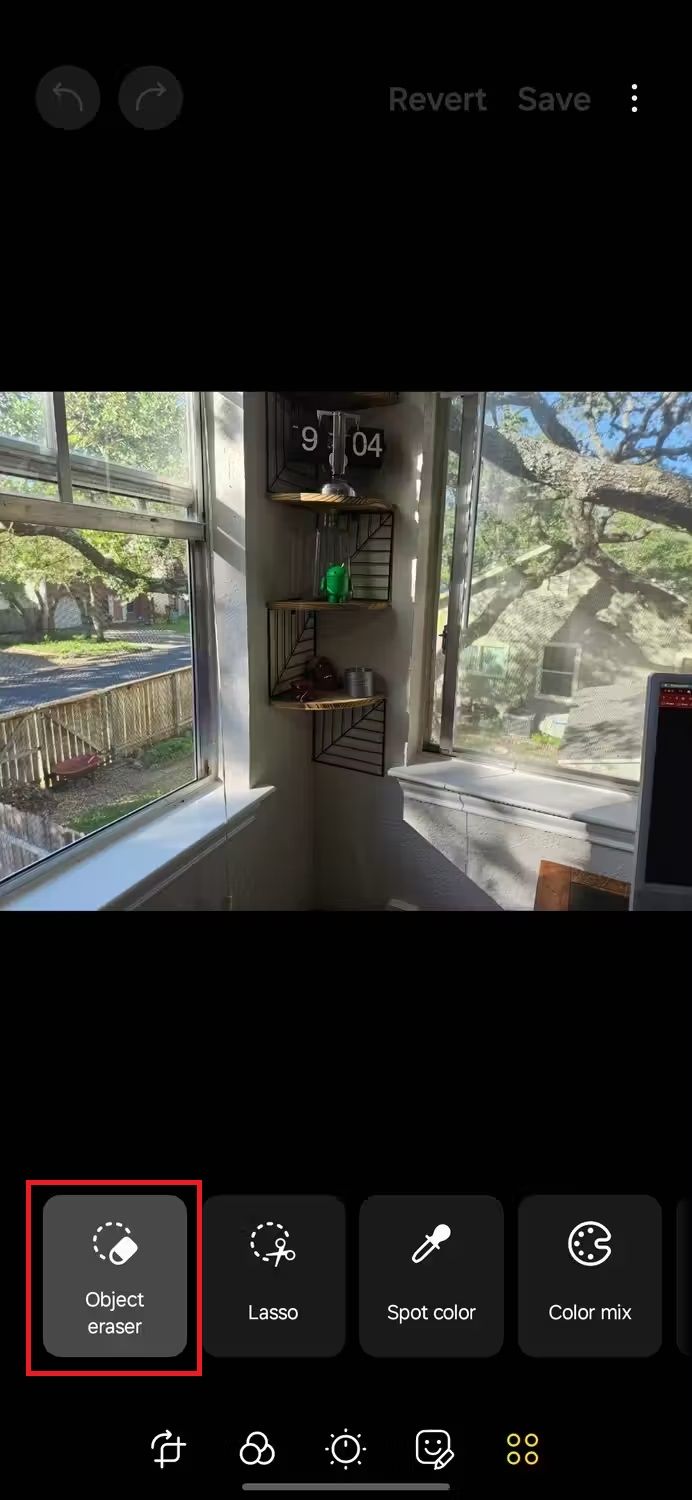
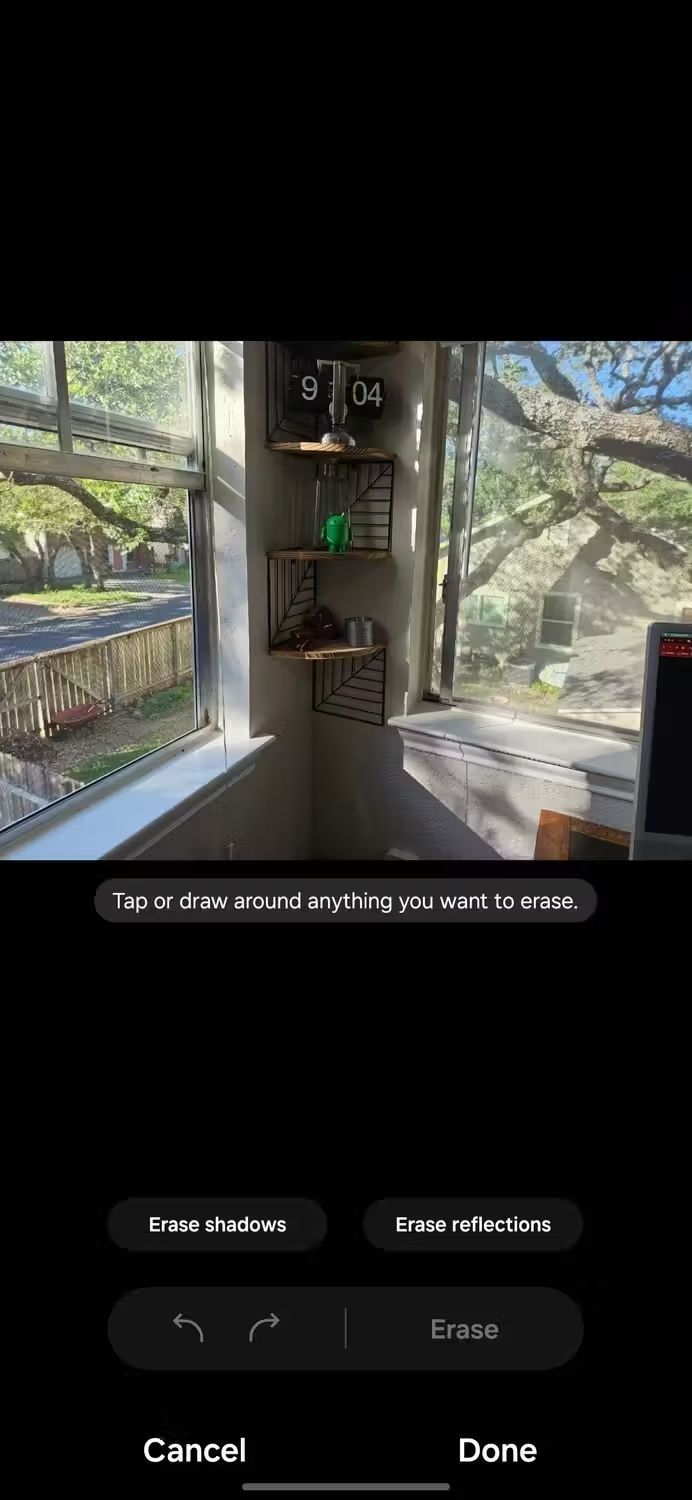
- Tocar Salvar.

Relacionado
Como escanear um código QR com um telefone Samsung Galaxy
Será útil ao fazer pedidos em um restaurante
5 Mantenha a tela ligada enquanto visualiza
A tela do seu telefone desliga automaticamente após um período específico para conservar a bateria. Mas isso pode ser irritante se você estiver entretido em um artigo longo ou lendo um manual de instruções. Seu telefone Galaxy tem um recurso que mantém a tela ligada quando você olha para a tela.
- Vá para Configurações.
- Abrir Características avançadas.
- Selecione Movimentos e gestos.
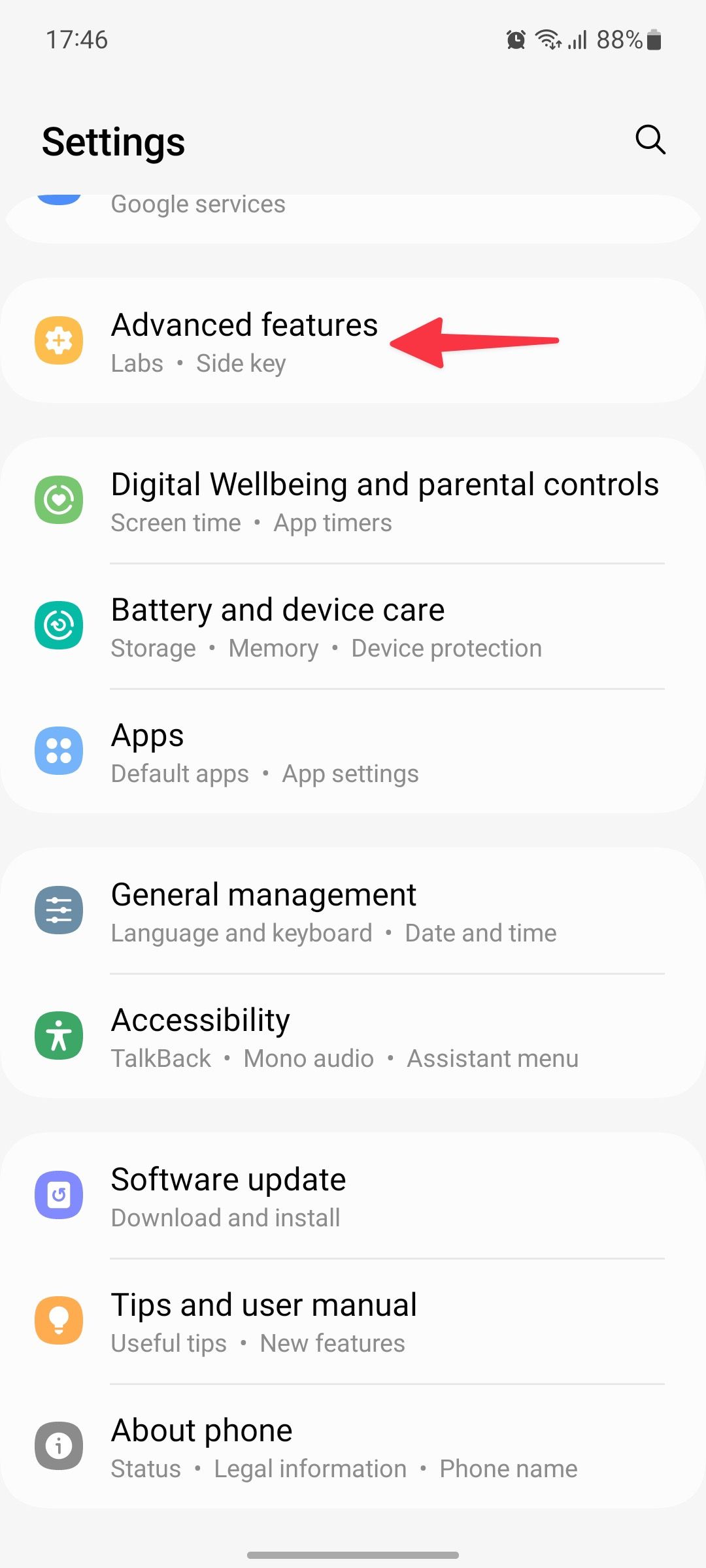
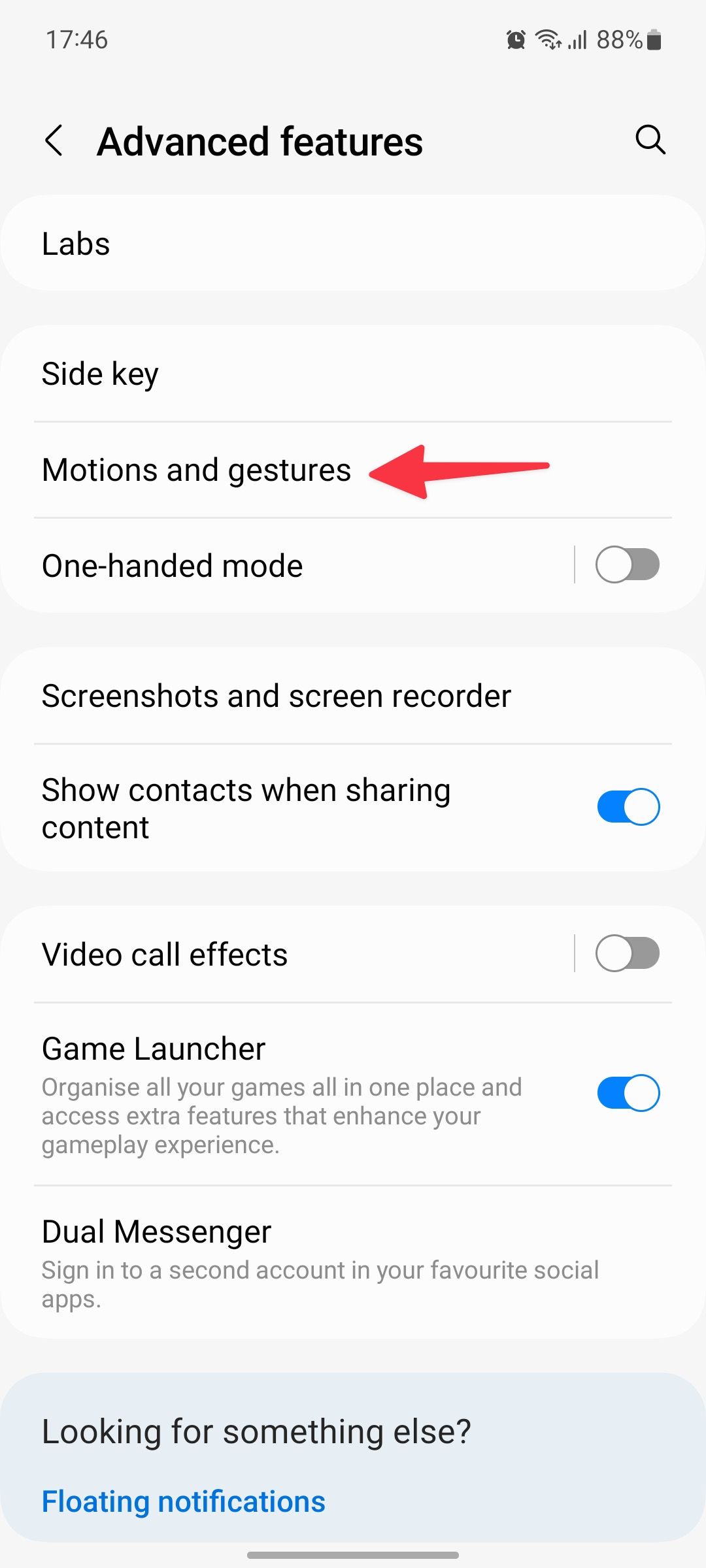
- Ligar o Mantenha a tela ligada enquanto visualiza alternar.
6 Alterar a funcionalidade da tecla lateral
A tecla lateral é o botão ao lado do controle de volume no seu telefone Samsung Galaxy. Por padrão, um toque curto na tecla lateral liga ou desliga a tela, enquanto um toque mais longo inicia o Bixby. Você pode personalizá-lo para que pressionar a tecla lateral permita que você acesse ações usadas com frequência.
- Abra o Configurações aplicativo.
- Tocar Características avançadas.
- Selecione Tecla lateral.
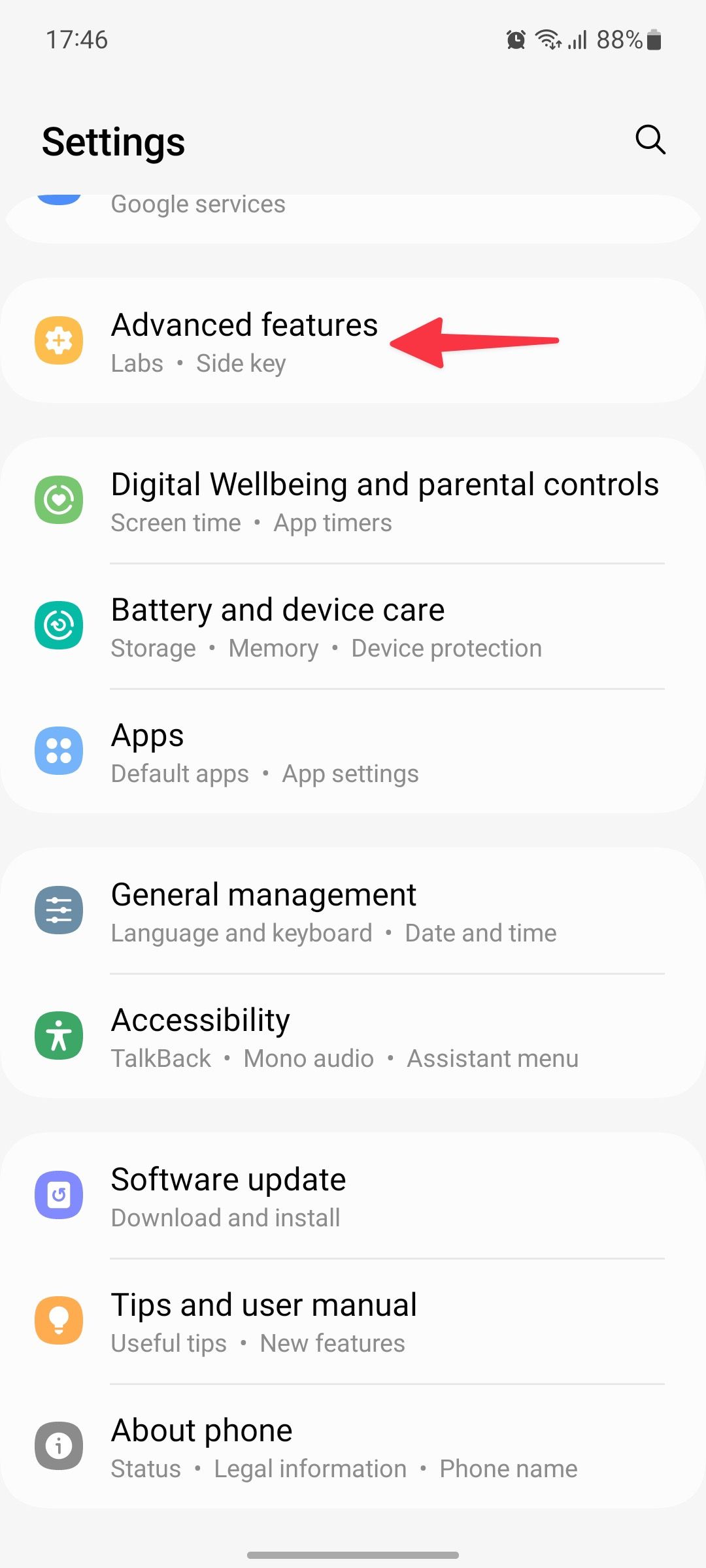
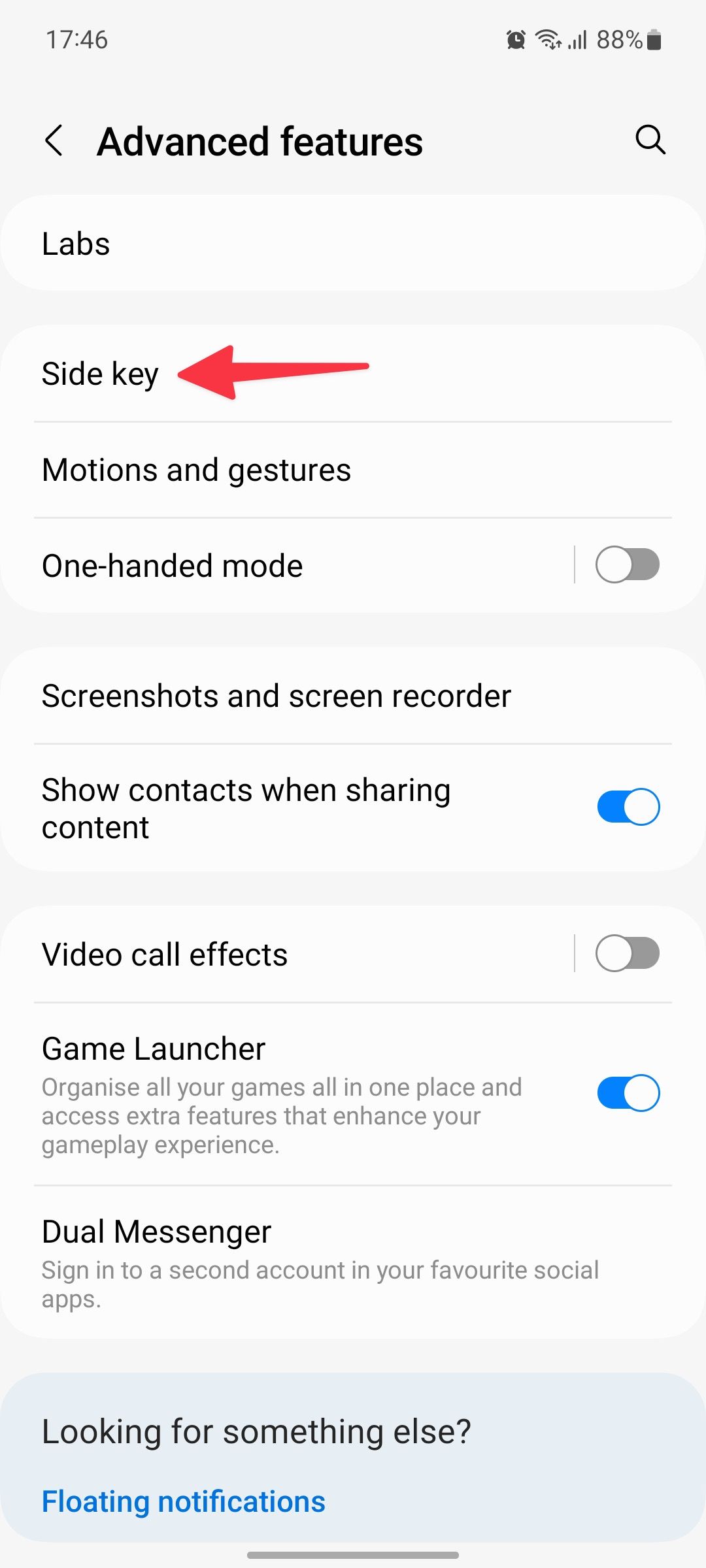
- Ligar o Pressione duas vezes alternar. Escolha entre Câmera de inicialização rápida, Troca rápida para Pasta Segurae Abra o aplicativo.
- Sob pressione e segureselecione Acorde Bixby ou Menu de desligamento.
Os widgets da tela de bloqueio permitem que você visualize informações sem desbloquear o telefone. Você pode adicioná-los, removê-los e reorganizá-los. O Galaxy A35 oferece widgets como Bateria, Calendário, Relógio, Lembrete, Clima e muito mais. Garanta Sempre em exibição está ligado.
- Pressione e segure seu dedo na tela inicial.
- Tocar Papel de parede e estilos.
- Selecione sua tela de bloqueio.
- Toque em Elementos seção abaixo do ícone do relógio.
- Toque em seta para baixo ícone ao lado do aplicativo.
- Selecione um widget.
- Tocar Feito.
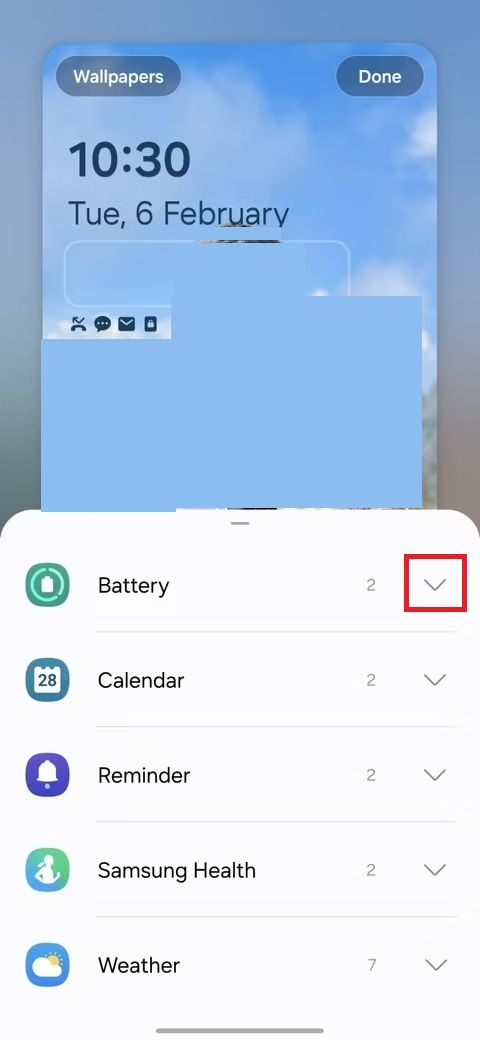
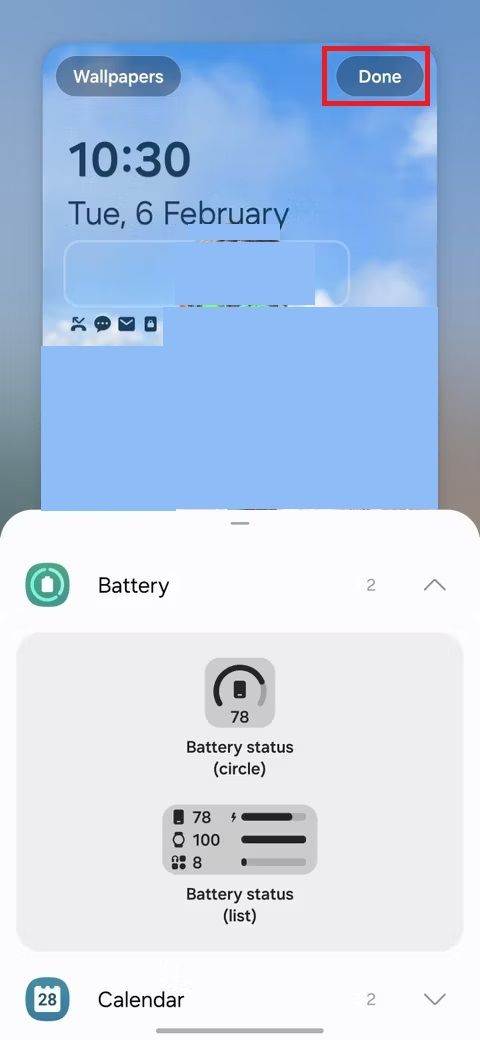
8 Filtrar chamadas de spam com chamada de texto Bixby
A chamada de texto Bixby da Samsung permite que você saiba quem está ligando e o motivo da ligação. Quando você recebe uma chamada, a Bixby atende e informa ao chamador que você está usando a chamada de texto Bixby. Depois que você digita uma resposta, a Bixby a lê e registra a resposta. Você verá a transcrição no aplicativo Telefone.
Veja como ativar a chamada de texto do Bixby:
- Lançar o Telefone aplicativo.
- Toque em menu de estouro (o ícone de três pontos) na parte superior.
- Selecione Configurações.
- Ligar o Chamada de texto Bixby alternar.
Após ativar o recurso, você pode criar respostas rápidas e alterar o idioma.
Faça mais com seu telefone Samsung Galaxy
As dicas neste guia ajudam você a aproveitar ao máximo o Galaxy A35. Sua skin One UI oferece mais opções de personalização do que o Android padrão. Ela permite que você modifique os ícones do aplicativo, temas e tela inicial para uma experiência personalizada. Você também pode explorar nossos recursos favoritos do One UI no telefone Samsung Galaxy.

Samsung Galaxy A35
$ 350 $ 400 Economize $ 50
O Galaxy A35 é o melhor celular da série A da Samsung nos EUA em 2024. Ele conta com uma linda tela AMOLED de 120 Hz, uma bateria grande de 5000 mAh e uma configuração de câmera tripla eficiente.